華碩電腦重裝win10系統詳細教程
 2019/10/22
2019/10/22
 601
601
華碩電腦本地模式如何重裝win10系統?什么是本地模式重裝?其實就是利用黑鯊裝機大師下載一個PE鏡像文件,隨后通過鏡像文件我們就可以進入PE系統對電腦進行重裝系統,跟在線重裝一樣簡單。如果你還不會的話,接下來就看下面的教程吧。
溫馨小提示:大家打開黑鯊之前需要將所有的殺毒軟件關閉,以免系統重裝失敗。
本地模式重裝win10具體步驟
1.提前在黑鯊裝機大師官網上下載黑鯊軟件,隨后在界面點擊“U盤啟動”中的“本地模式”。
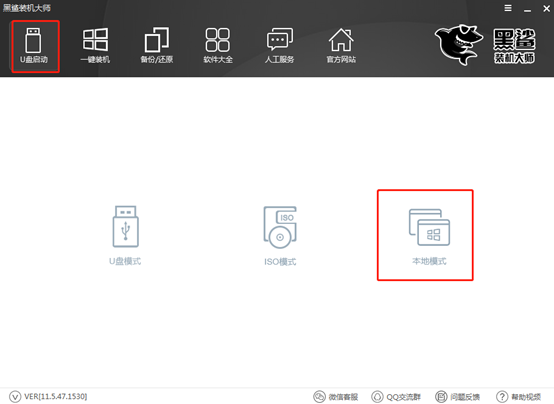
2.開始根據自己需要選擇PE鏡像文件的安裝路徑,最后點擊“一鍵安裝到E盤”。(安裝路徑不同,顯示的安裝位置也不同)

3.開始選擇PE版本的類型。大家如果不清楚有什么區別的話,可以點擊“查看說明”進行查看,最后選擇“確定”。
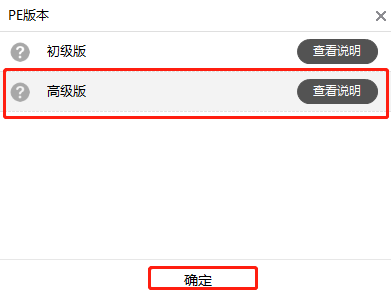
4.黑鯊進入自動下載鏡像文件的狀態,此過程無需我們手動進行操作,請大家耐心等待一段時間即可。

本地模式重裝成功后在彈出的提示窗口中點擊“確定”將窗口關閉。
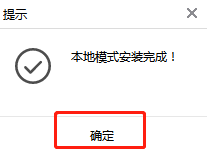
5.開始重啟電腦。電腦重啟后會進入啟動管理器界面,直接選擇韓博士裝機大師-本地模式回車進入。
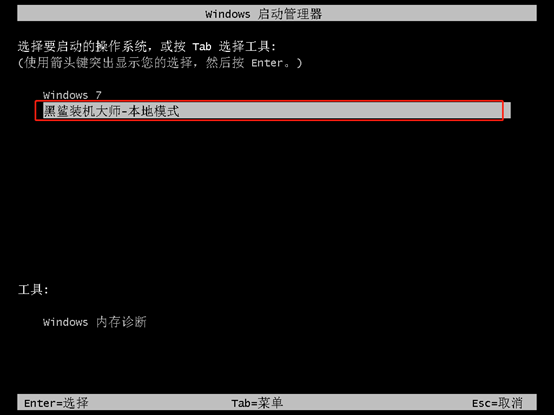
此時在黑鯊U盤制作維護工具界面中開始選擇PE類型和操作系統類型,最后回車進入。
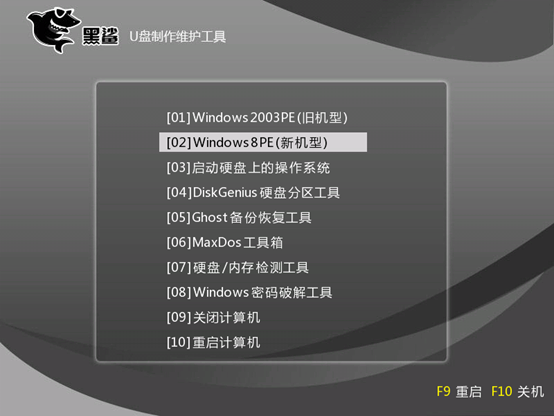
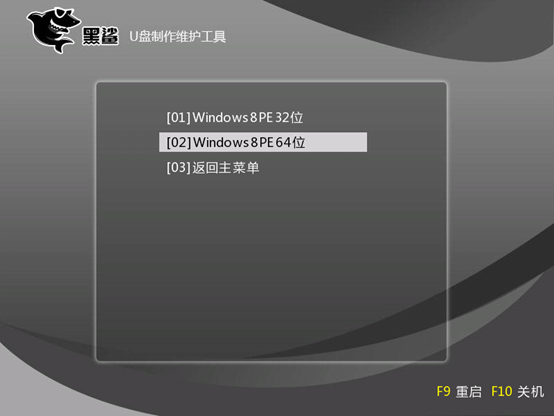
6.經過以上操作步驟成功進入PE系統后,直接點擊“在線安裝”進行下載系統文件。
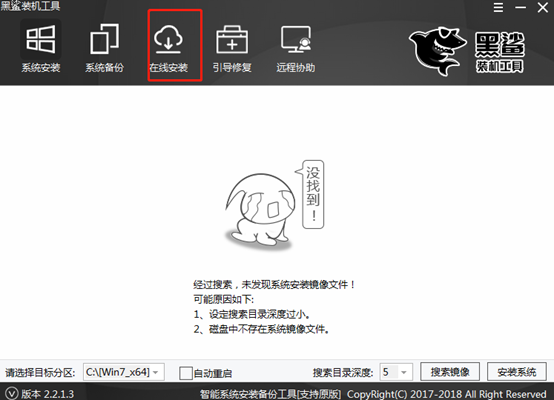
在彈出的提示窗口中直接點擊“是”進行下一步操作。
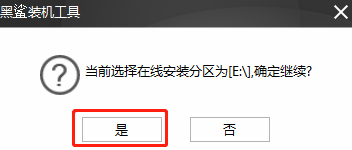
7.在以下界面中開始選擇需要安裝的系統文件進行下載,最后點擊“下載該系統”。

黑鯊進入下載系統文件的狀態,此過程無需手動進行操作,耐心等待下載完成。
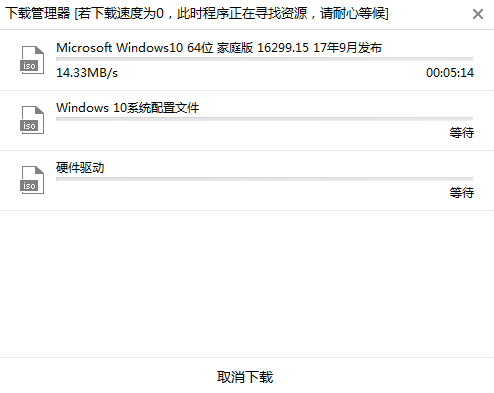
8.經過一段時間成功下載系統文件后,在彈出的窗口中點擊“安裝”系統或者等待電腦自行安裝。
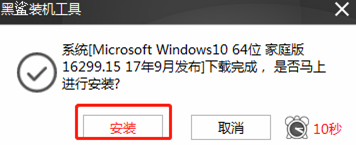
黑鯊進入安裝系統的狀態,此過程同樣無需手動進行操作,請大家耐心等待安裝完成即可。
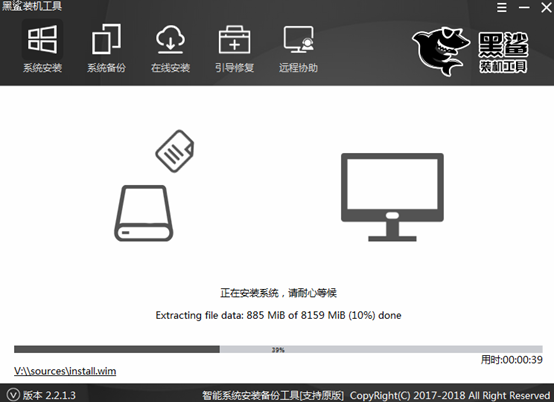
9.經過一段時間等待系統成功安裝后開始“重啟”電腦或者等待電腦自行重啟。
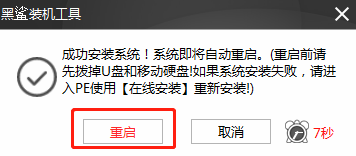
經過多次的重啟部署安裝,最后電腦會直接進入win10桌面。此時電腦成功重裝win10系統。
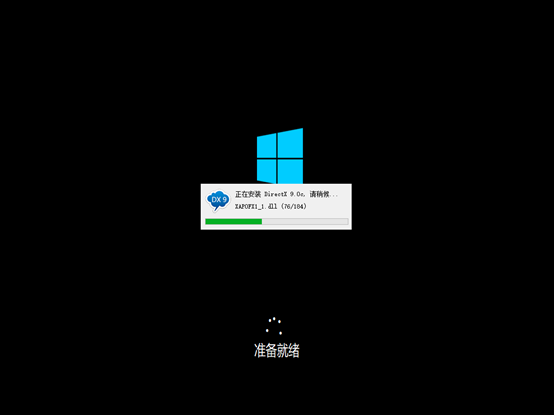
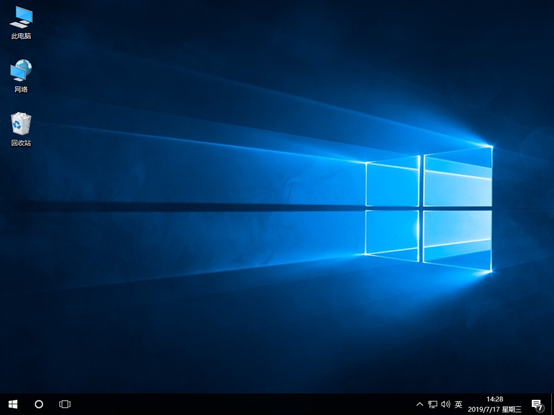
以上就是本次小編為大家帶來的華碩電腦本地模式重裝win10系統的詳細教程,希望此篇教程能夠幫助到大家,如果覺得有用的話可以將此篇教程分享給更多需要的人。
